Finestra di dialogo Modifica dell'aspetto dei simboli di accordo
La finestra di dialogo Modifica dell'aspetto dei simboli di accordo permette di modificare l’aspetto e la disposizione dei singoli simboli di accordo, senza modificare l’aspetto predefinito a livello del progetto di quel determinato simbolo di accordo.
-
La finestra di dialogo Modifica dell'aspetto dei simboli di accordo può essere aperta in modalità Tipografia selezionando un simbolo di accordo e premendo Invio, oppure facendo doppio-clic su un simbolo di accordo.
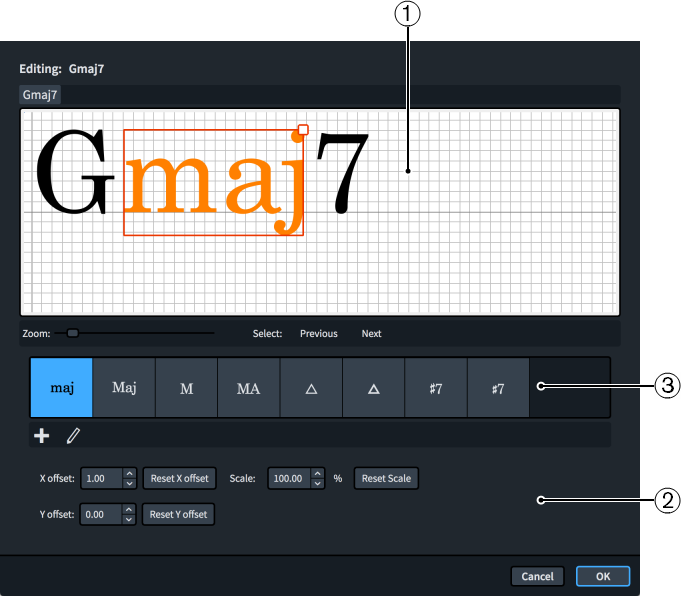
La finestra di dialogo Modifica dell’aspetto dei simboli di accordo contiene le seguenti sezioni:
-
Editor
Consente di organizzare e modificare i componenti che costituiscono il simbolo di accordo.
Oltre ad utilizzare i controlli in fondo alla finestra di dialogo, è possibile spostare i singoli componenti in uno dei modi seguenti dopo averli selezionati nell’editor:
-
Premere i comandi da tastiera standard per spostare gli elementi. Ad esempio, premere Alt/Opt-Freccia destra per spostare i componenti verso destra, oppure premere Ctrl/Cmd-Alt/Opt-Freccia destra per spostarli verso destra secondo incrementi più ampi.
-
Fare clic e trascinare ciascun componente.
NotaNon è possibile spostare il primo componente nei simboli di accordo.
Oltre a utilizzare la funzione Scala, è anche possibile modificare la dimensione dei componenti facendo clic e trascinando la maniglia quadrata nell’angolo superiore-destro dopo aver selezionato un componente nell’editor.
-
-
Controlli
Consentono di spostare i singoli componenti e modificarne la dimensione. É anche possibile reinizializzarne la posizione e la dimensione.
-
Il parametro Scostamento X sposta i componenti orizzontalmente. Aumentando il valore, i componenti vengono spostati verso destra, riducendolo, si spostano verso sinistra.
-
Il parametro Scostamento Y sposta i componenti verticalmente. Aumentando il valore, i componenti vengono spostati verso l’alto, riducendolo, li si sposta verso il basso.
-
Il parametro Scala modifica la dimensione dei componenti. Aumentando il valore, viene aumentata la dimensione dei componenti in maniera proporzionale, riducendolo viene ridotta in maniera proporzionale.
-
Il parametro Reinizializza lo scostamento X reinizializza la posizione orizzontale del componente selezionato.
-
Il parametro Reinizializza lo scostamento Y reinizializza la posizione verticale del componente selezionato.
-
Il parametro Reinizializza la scala reinizializza la dimensione del componente selezionato.
-
-
Presentazioni alternative dei componenti
È possibile creare dei nuovi componenti e modificare i componenti esistenti facendo clic sul rispettivo pulsante nella barra delle azioni.
-
Aggiungi componente

-
Modifica componente

Facendo clic su uno di questi pulsanti si apre la finestra di dialogo Modifica il componente del simbolo di accordo, in cui è possibile creare dei nuovi componenti e modificare i componenti esistenti.
-